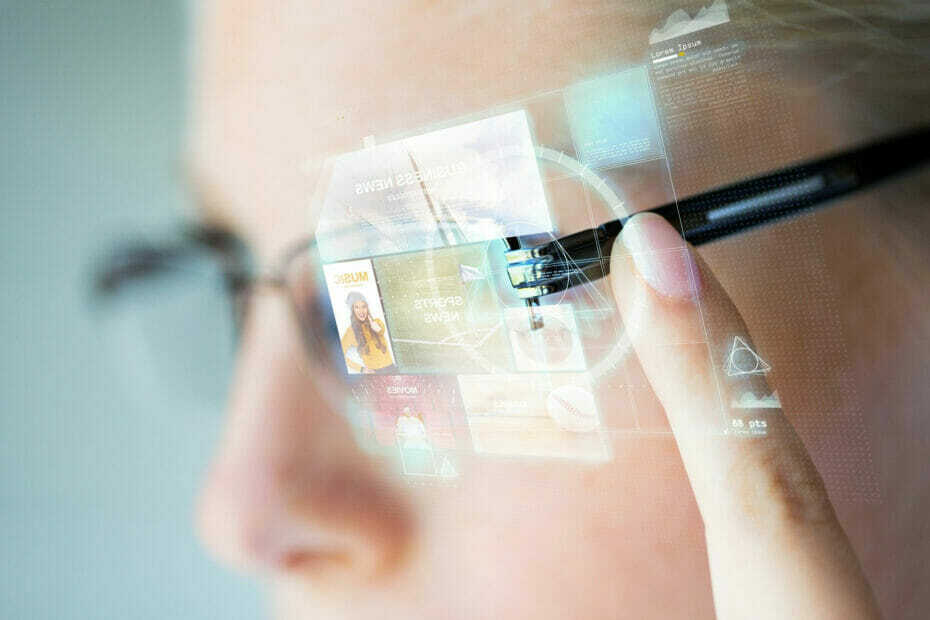Pārslēgšanās starp monitoriem ir atvieglota
- Strādājot uz paplašinātas darbvirsmas ar sekundāru monitoru, kursora kustības ietekmē displeja iestatījumi.
- Mēs atradām ideālu iestatījumu, lai pārvietotos pa atstarpi, atvieglojot kursora pārvietošanos no viena displeja uz citu.
- Sekojiet līdzi jaunumiem, lai uzzinātu, kā šo funkciju ieslēgt vai izslēgt.
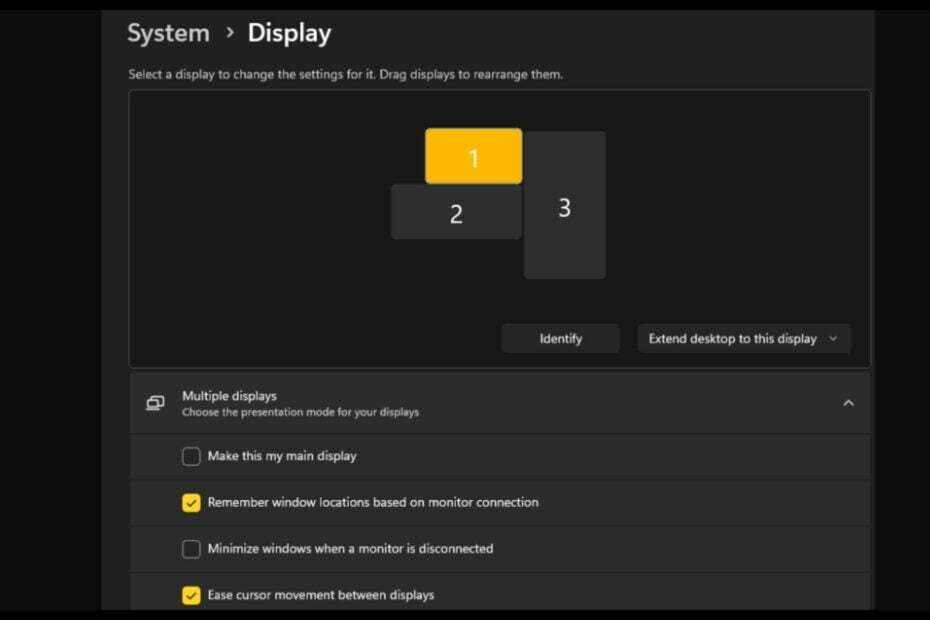
Bieži vien, izmantojot divu monitoru iestatījumu, rodas jautājums par to, kā nemanāmi panākt, lai kursors pārvietotos no viena displeja uz citu. Tas var būt apgrūtinoši, ja peles kursors pārvietojas no viena displeja uz citu bez jūsu kontroles.
Vai nebūtu lieliski, ja sistēma Windows pēc noklusējuma ļautu viegli pārslēgties no viena displeja uz otru? Par laimi, operētājsistēmai Windows 11 ir funkcija, kas tieši to dara, un nav nepieciešamas lielas tehniskās zināšanas, lai to izpildītu.
Ko dara kursora kustības atvieglošana starp monitoriem?
Šī funkcija palīdz novērst kursora novirzi, pārvietojot peli no viena monitora uz citu. Pēc noklusējuma opcija ir atspējota.
Ja to ieslēdzat, peles rādītājs vienmērīgi pārslēgsies no viena monitora uz citu, nevis uzreiz pārlēks vai iestrēgs ap displeja apmalēm.
Kā iespējot vai atspējot Kursora kustības atvieglošanu starp displejiem?
1. Izmantojot lietotni Iestatījumi
- Nospiediet uz Windows taustiņu un noklikšķiniet uz Iestatījumi.
- Izvēlieties Sistēma, pēc tam noklikšķiniet uz Displejs.

- Klikšķiniet uz Vairāki displeji, pēc tam pārbaudiet Atvieglojiet kursora kustību starp displejiem opciju.
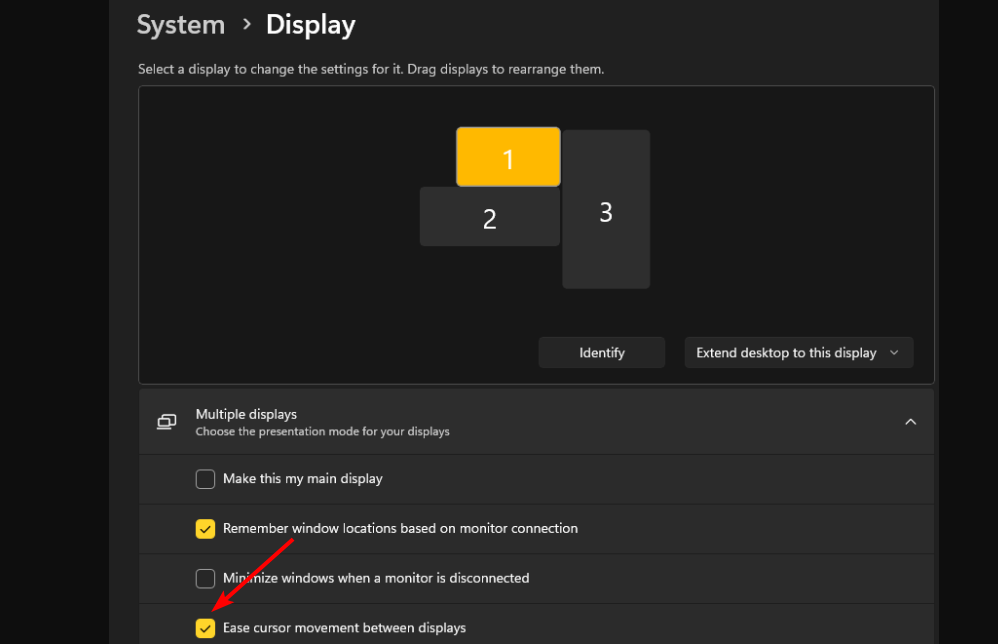
2. Izmantojot reģistra redaktoru
- Nospiediet uz Windows + R taustiņi, lai atvērtu Skrien komandu.
- Tips regedit dialoglodziņā un nospiediet Ievadiet.

- Dodieties uz šo vietu:
HKEY_CURRENT_USER\Control Panel\Cursors - Atrodiet CursorDeadzoneJumpingSetting taustiņu, bet, ja tas nav pieejams, ar peles labo pogu noklikšķiniet uz tukšas vietas un atlasiet Jauns>DWORD (32 bitu vērtība), un nosauc to tā.
- Veiciet dubultklikšķi uz tā un zem Vērtības dati, ievadiet 1 un pēc tam nospiediet labi.
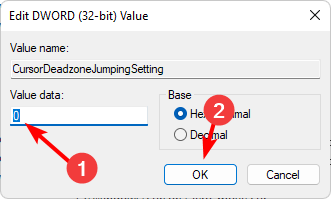
- Aizveriet reģistra redaktoru.
- Kā uzstādīt, lasīt vai formatēt EXT4 operētājsistēmā Windows 11
- Mainiet barošanas pogas darbību operētājsistēmā Windows 11 [5 padomi]
Pārliecinieties, ka jūs dublējiet savu reģistru vai izveidot atjaunošanas punktu pirms veicat jebkādas izmaiņas, kas varētu būt neatsaucamas un sabojāt datoru.
Ja vēlaties atspējot iestatījumus, vienkārši apgrieziet 1. risinājuma darbības un iestatiet vērtības datus uz 0 opcijai Reģistrs.
Kā es varu novērst, ka kursora kustība starp displejiem nedarbojas?
- Pārliecinieties, vai izmantojat jaunāko Windows 11 versiju.
- Apsveriet mainot peles iestatījumus, piemēram, rādītāja ātrums, lai kustētos ātrāk vai lēnāk, atkarībā no jūsu vēlmēm.
- Pārliecinieties, vai jūsu grafiskās kartes un peles draiveri ir atjaunināti, un pārbaudiet, vai peles kursors nav bojāts.
- Atspējojiet datora aparatūras paātrinājuma iestatījumus.
Diemžēl, ja jūsu primārā monitora displeja izmērs nav tāds pats kā sekundārajam monitoram, jums noteikti radīsies tādas problēmas kā pele pazūd no ekrāna. Dažreiz jūs mēģināt pārvietot logus starp monitoriem, bet pele iestrēgst stūrī.
Cerams, ka kursors, kas virzās pa dažādiem displejiem, jums noderēs, un, ja tas nenotiek, varat to viegli novērst.
Tikmēr, ja jums ir papildu informācija par šo procesu, kas varētu būt noderīga citiem, neaizkavējieties. Kopīgojiet savas domas komentāru lodziņā zemāk.
![Izveidojot savienojumu ar bezvadu displeju, radās problēma [EXPERT FIX]](/f/1d8861d1588db4aa691e88284fd95450.jpg?width=300&height=460)